Распространенные диалоговые окна
Заметка
Это руководство по проектированию было создано для Windows 7 и не было обновлено для более новых версий Windows. Большая часть рекомендаций по-прежнему применяется в принципе, но презентация и примеры не отражают наше текущее руководство по проектированию.
Общие диалоги Microsoft Windows состоят из диалоговых окон "Открыть файл", "Сохранить файл", "Открыть папку", "Найти и заменить", "Печать", "Настройка страницы", "Шрифт" и "Цвет".
Открытие файла
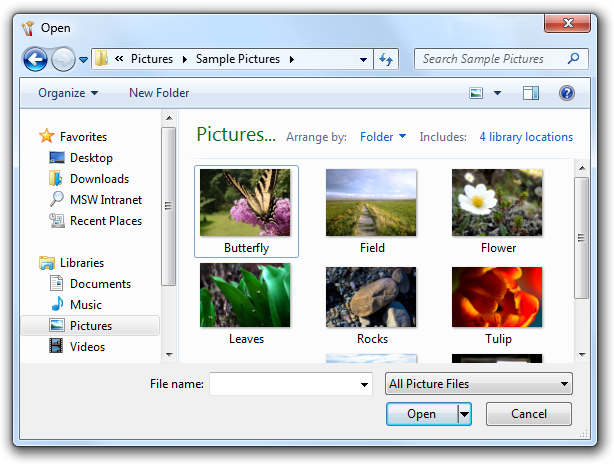
Открытие файла оптимизировано для быстрого поиска элементов, используемых с программой.
Сохранение файла
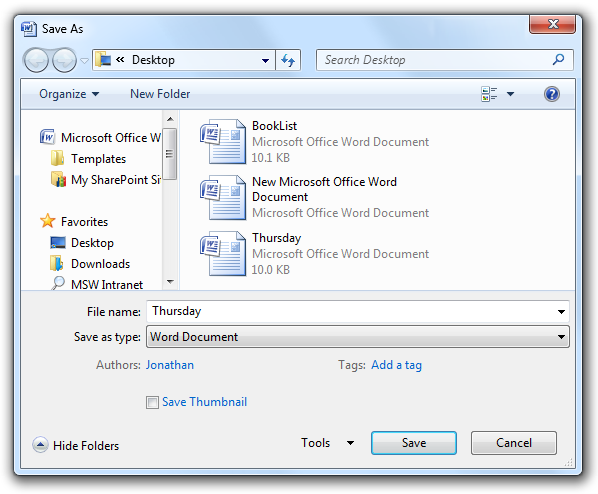
Сохранение файла закрывает цикл, сохраняя файл со своими метаданными.
Открытие папки
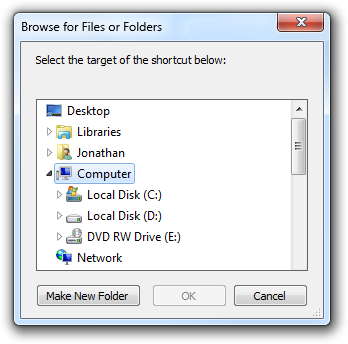
Открытие папки предназначено для выбора папок.
Поиск и замена
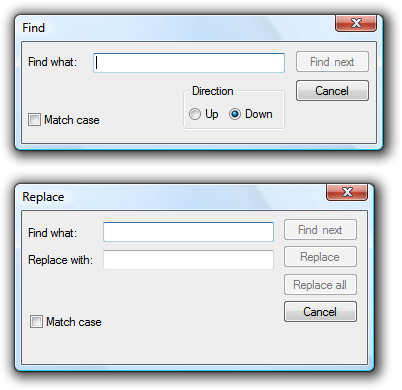
Поиск позволяет пользователям искать текстовые строки, в то время как версия замены при необходимости позволяет пользователям заменить совпадения на другую строку.
Печатать
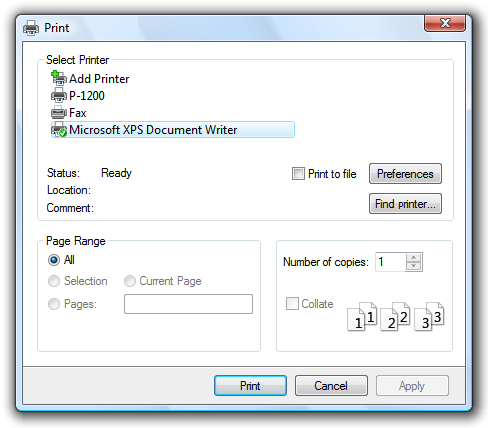
Печать позволяет пользователям выбирать параметры печати, количество копий и последовательность сортировки, а также возможность выбора и настройки принтеров.
Настройка страницы
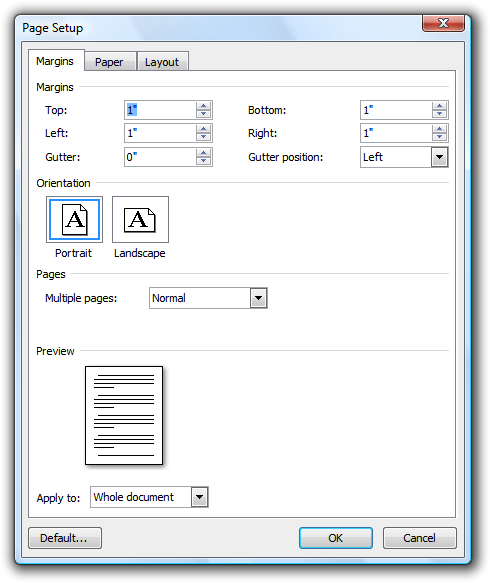
Настройка страниц позволяет пользователям выбирать размер бумаги и источник, ориентацию страницы и поля.
Шрифт
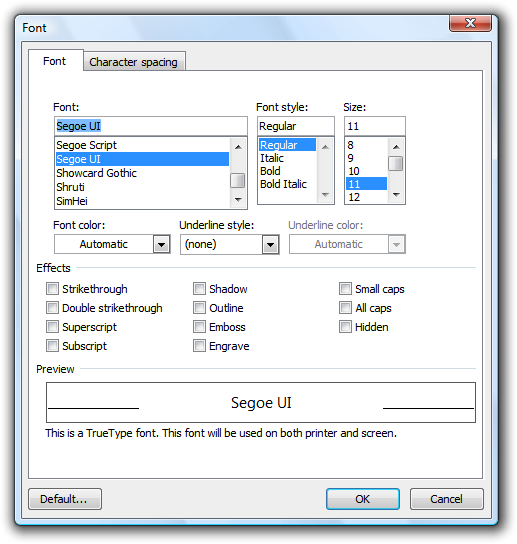
Шрифт отображает шрифты и размеры точек доступных установленных шрифтов.
Цвет
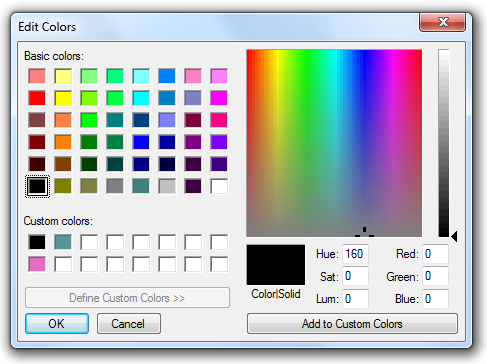
Цвет позволяет пользователям выбирать цвет либо с помощью предопределенного набора цветов, либо путем выбора настраиваемого цвета.
Концепции проектирования
Используя распространенные диалоги, вы можете предоставить пользователям согласованный интерфейс в разных программах. Кроме того, используя распространенные диалоги, вы также можете предоставить пользователям эффективный, приятный интерфейс.
Вы можете значительно улучшить взаимодействие пользователей с этими диалогами, выбрав наиболее подходящие значения по умолчанию для:
- Входные значения (примеры: папки по умолчанию, имена файлов по умолчанию).
- Выбранные параметры (примеры: выбранный принтер, параметры печати).
- Представления (примеры: отображение рисунков в представлении эскизов, отображение рисунков без имен файлов, сортировка по дате, ширине столбцов).
- Презентация (примеры: размер окна, расположение и содержимое).
Необходимо определить начальные значения по умолчанию и последующие значения по умолчанию. Начальные значения по умолчанию определяются программой и основаны на ожидаемом использовании целевого пользователя, а последующие значения по умолчанию основаны на фактическом использовании. Прошлое использование является лучшим индикатором будущего использования.
Эффективна ли ваша программа по умолчанию? Отслеживайте количество шагов, которые пользователи должны предпринять для выполнения наиболее распространенных задач. Если пользователям придется повторять одинаковые действия, потенциально ненужные шаги каждый раз, когда они выполняют задачу, можно улучшить значения по умолчанию.
Если вы делаете только одну вещь...
Предоставление пользователям эффективного, приятного опыта, выбрав соответствующие начальные и последующие значения по умолчанию.
Это правильный пользовательский интерфейс?
Да! Используйте общие диалоги для согласованного взаимодействия с пользователем. Не создавайте собственные. Особенно сложно создать пользовательские интерфейсы, которые правильно и безопасно перемещаются по пространству имен. Обратите внимание, что при необходимости можно настроить общие диалоги.
Для Windows Vista открытый файл и файл сохранения имеют новую расширяемую архитектуру, чтобы упростить предоставление дополнительных функциональных возможностей. Этот механизм достаточно гибкий, чтобы удовлетворить минимальные требования основных независимых поставщиков программного обеспечения (ISV), но не быть нарушены будущими выпусками Windows.
Руководящие принципы
Общее
- При необходимости предоставьте более прямые или бессерверные альтернативные варианты. Разрешить пользователям:
- Откройте файлы, убрав их в программу.
- Сохраните файлы с помощью текущего имени и расположения с помощью команды "Сохранить".
- Найдите следующее вхождение строки с помощью клавиши F3.
- Печать одной копии всего документа на принтере по умолчанию с помощью команды "Печать".
- Изменение шрифтов и атрибутов шрифтов с помощью панели инструментов или окна палитры.
- Изменение цветов с помощью панели инструментов или окна палитры.
- Используйте следующие команды, чтобы отобразить общие диалоги (учитывая их предпочтительный ключи доступа):
| Общее диалоговое окно | Команда |
|---|---|
| Открытие файла |
Открытый... |
| Сохранение файла |
Сохранить как... |
| Открытие папки |
Открыть папку... или выберите папку... |
| Поиск и замена |
Находить... или заменить... |
| Печатать |
Печатать... |
| Настройка страницы |
Настройка страницы... |
| Шрифт |
Шрифт... или выберите шрифт... |
| Цвет |
Цвет... или выберите цвет... |
- При необходимости можно использовать более конкретные команды. Пример: для экспорта файла используйте команду Export file вместо "Сохранить как".
- Задайте заголовок диалогового окна, чтобы отразить команду, которая запустила ее. Пример. Если файл сохранения запускается из команды "Экспорт файла", переименуйте диалоговое окно в файл экспорта.
Открытие файла
- Для исходной папки по умолчанию используйте специализированную папку (рисунки, музыка, видео) в противном случае используйте документы.
- Для последующих папок по умолчанию используйте последнюю папку, открытую пользователем с помощью программы.
- При открытии фотофайлов подавляя имена файлов по умолчанию. Фотографии обычно идентифицируются своими эскизами, и их имена обычно не имеют смысла.
Сохранение файла
- Для исходной папки по умолчанию (если новый файл сохраняется в первый раз), используйте специализированную папку (рисунки, музыка, видео) в противном случае используйте документы.
- Для временных файлов используйте временную папку текущего пользователя. Выберите простые, но уникальные имена файлов. Пример. Используйте File0001.tmp вместо ~DF1A92.tmp.
- Разработчики: можно получить временную папку текущего пользователя с помощью функции API GetTempPath.
- Для исходного имени файла по умолчанию используйте уникальное имя по умолчанию на основе:
- Содержимое файла, если известно. Пример: первые слова в документе.
- Шаблон, выбранный пользователем. Пример. Если предыдущий файл был назван "Гавайи 1.jpg", выберите "Гавайи 2.jpg" в качестве следующего файла.
- Универсальный шаблон на основе типа файла. Пример: "Photo1.jpg".
- Для последующих значений по умолчанию (если файл уже существует), используйте текущую папку и имя файла.
- При сохранении файла сохраните дату его создания. Если программа сохраняет файлы путем создания временного файла, удаляет исходный файл и переименовывает временный файл в исходное имя файла, обязательно скопируйте дату создания из исходного файла.
- Используйте файл сохранения, если пользователь выбирает команду "Сохранить" без указания имени файла.
Списки типов файлов
Примечание. Списки типов файлов используются открытыми файлами и файлом сохранения для определения типов отображаемых файлов и расширения файлов по умолчанию.
- Если список типов файлов короче (пять или меньше), упорядочение списка по вероятности использования. Если список длинен (шесть или более), используйте алфавитный порядок, чтобы упростить поиск типов.
- Для сохранения файла включите все варианты поддерживаемых расширений файлов, даже если редкость, и сначала поместите наиболее распространенное расширение. Логика обработки файлов рассматривается в этом списке, чтобы определить, предоставил ли пользователь поддерживаемое расширение файла. Пример. Если список типов файлов JPEG содержит только .jpg и .jpeg, файл test.jpe может быть сохранен как test.jpe.jpg.
- Для файла сохранения исходный тип файла по умолчанию является наиболее вероятным, выбранным целевым пользователем. Последующим значением по умолчанию является текущий тип файла.
- Для open File начальный тип файла по умолчанию является наиболее вероятным, выбранным целевым пользователем. Последующее значение по умолчанию должно быть последним используемым типом файла.
- Для open File добавьте запись "Все файлы" в качестве первого элемента, если пользователи могут открыть любой тип файла, или может потребоваться одновременно просмотреть все файлы в папке. Рассмотрите возможность предоставления других метафильтров, таких как "Все изображения", "Все музыка" и "Все видео". Поместите их сразу после "Все файлы".
- Используйте формат "Имя типа файла (*.ext1; *.ext2)." Имя типа файла должно быть зарегистрированным именем типа файла, которое можно просмотреть в элементе панели управления "Параметры папки". Пример: "HTML-документ (*.htm; *.html)."
- исключение: для метафильтров удалите список расширений файлов, чтобы устранить беспорядок. Примеры: "Все файлы", "Все изображения", "Все музыка" и "Все видео".
- Используйте буквы стиля предложения для имен типов файлов и строчных регистров для расширений типов файлов.
Открытие папки
- Для новых программ используйте диалоговое окно "Открыть файлы" в режиме выбора папок. Для этого требуется Windows Vista или более поздней версии, поэтому используйте диалоговое окно "Открыть папку" для программ, работающих в более ранних версиях Windows.
- Разработчики: Диалоговое окно "Открыть файлы" можно использовать в режиме выбора папок с помощью флага FOS_PICKFOLDERS.
Шрифт
- При необходимости можно отфильтровать список шрифтов, чтобы отобразить только шрифты, доступные для программы.
Упорство
- Рассмотрите возможность постоянного использования следующих значений в качестве последующих значений по умолчанию:
- Входные значения (примеры: папки по умолчанию, имена файлов по умолчанию).
- Выбранные параметры (примеры: выбранный принтер, параметры печати).
- Представления (примеры: отображение рисунков в представлении эскизов, отображение рисунков без имен файлов, сортировка по дате, ширине столбцов).
- Презентация (примеры: размер окна, расположение и содержимое).
исключении: не создавайте эти значения для распространенных диалогов, если их использование гораздо более вероятно, что пользователи могут полностью начать работу.
- При определении значений по умолчанию рассмотрите, какие целевые пользователи, скорее всего, хотят на основе важных сценариев. Кроме того, рассмотрим сценарии в экземпляре программы в нескольких экземплярах (как последовательных, так и параллельных), а также в нескольких документах. Не сохраняйте значения в обстоятельствах, которые, скорее всего, не будут полезными.
- пример. Для типичного приложения на основе документов полезно использовать постоянные параметры Open File и Save File в экземпляре программы и в последовательных экземплярах, но сохранять параллельные экземпляры независимо. Таким образом, пользователи могут эффективно работать с несколькими документами одновременно.
- Сделайте параметры сохранятся на основе каждой программы на пользователя.